Организирайте и управлявайте отметките на браузъра си с URL Gather
Управлението на отметки в браузър изглежда досадна задача, когато имате твърде много от тях. URL Gather е безплатна алтернатива на вашия мениджър на отметки и любими в браузъра ви. Това е ефективен инструмент, предназначен да обработва вашите интернет отметки по много организиран начин. С вградените функции за поверителност този инструмент може да бъде предпочитан пред отметките на браузъра. Инструментът поддържа импортиране от всички основни браузъри, така че не е нужно да се притеснявате за нито един от предишните си отметки.
Управлявайте интернет Bookmarks(Internet Bookmarks) с URL Gather
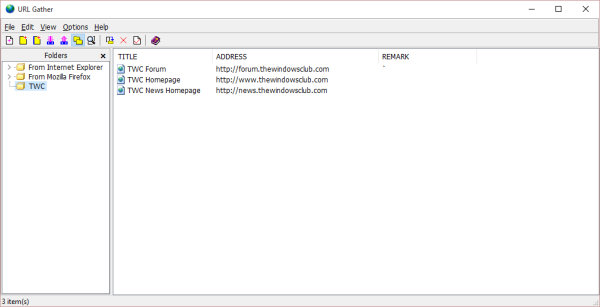
Най-обещаващата функция на URL Gather е файловият изследовател като feel(file explorer like feel) . Можете да създавате папки, след това подпапки(create folders then subfolders) , точно както използвате файлов Explorer. Тази функция ви позволява да организирате вашите отметки по начин, който ви подхожда идеално. Можете да създадете колкото искате папки и подпапки. Можете да добавяте подпапки на всяко ниво.
За да създадете URL запис в папка, просто натиснете F6 или отидете в менюто за редактиране и изберете „+ URL елемент“ и след това просто трябва да попълните подробностите като име и адрес на отметка, можете дори да оставите няколко забележки, ако искам. След като сте готови, щракнете двукратно върху URL адреса(URL) , за да го отворите в прозореца на браузъра.
URL Gather идва с вградена функционалност за търсене,(search functionality) така че можете незабавно да търсите в URL запис по неговото име, URL или по част от него. Сега, стигайки до функциите за персонализиране, предлагани от програмата, URL Gather може да се персонализира в добър смисъл. Можете да накарате URL да се събира, за да остане в горната част на всички останали прозорци, или можете да го накарате да се скрие, когато е минимизиран. Можете да изберете браузъра по подразбиране за отваряне на всички URL адреси(URLs) , ако желаният браузър не се показва в списъка, тогава можете ръчно да прегледате изпълнимия файл на браузъра.
Програмата идва с възможност за промяна на шрифтове(change fonts) за целия текст в програмата, можете да го промените на каквото желаете. Както вече споменахме, вградената функция за поверителност(privacy feature) прави тази програма по-предпочитана пред отметките на браузъра. Можете да зададете парола(set a password) , така че при всяко стартиране на програмата приложението да подканва за парола, като по този начин запазва вашите отметки защитени. URL Gather също има функция за автоматично търсене и изтриване на дублирани URL адреси(URLs) .
Единственото нещо, което ме държи далеч от тази програма, е липсващата функция за синхронизиране(missing sync feature) . Не можете да синхронизирате отметки между различни устройства, различен браузър или нещо друго, отметките просто остават там, където ги създадете. Можете да ги експортирате, но експортирането отново и отново е досадна задача. В противен случай инструментът е добър, прави това, което казва, предлага ви малко поверителност и си струва да изтеглите.
URL Gather за Windows безплатно изтегляне
Щракнете тук,(here)(here) за да изтеглите URL Gather.
Related posts
Възстановяване на липсващи или изтрити отметки или любими на Firefox
Най-добрите алтернативи на Google Bookmarks, които искате да разгледате
Импортирайте отметки, пароли в Chrome от друг браузър
Изтритите отметки или предпочитани от ръба се появяват отново; не се изтрива
Как да покажете лентата с любими в Microsoft Edge на Windows 10
Как да управлявате любими в браузъра Microsoft Edge
9 URL трикове в YouTube, които трябва да опитате сега
Добавете бутон на лентата с инструменти за отметки към Google Chrome
Сертификатът на сървъра на Google Chrome не съответства на корекцията на URL адреса
Как да използвате отметки в Twitter
Как да направите папки и да организирате приложения на iPhone
Open Multiple Files ви позволява да отваряте множество файлове, папки, приложения, URL наведнъж
Как да запазите всички отворени раздели като отметки в Chrome, Firefox, IE, Edge
Какво представлява интернет браузърът, който виждам в приложенията по подразбиране? Как да отворя URL файлове?
3 Gmail трика за намаляване на спама и организиране на имейл
Изтриване на предложения за автоматично довършване; Изключете URL AutoComplete в Chrome
Как да създадете отметки на Firefox с помощта на групови правила и редактор на системния регистър
Организирайте входящата кутия на Outlook.com с инструменти за архивиране, почистване и преместване
Как да промените URL адреса на канала в YouTube
10 съвета за управление на отметки във Firefox
